Wiiu模拟器(图文)使用教程
Wiiu是任天堂Wii的后续机型,想要在电脑上玩Wiiu游戏的话需要使用Wiiu模拟器才行,相信还有很多小伙伴还不知道Wiiu模拟器怎么用吧?下面波波小编为大家带来了Wiiu模拟器(图文)使用教程,一起来看看吧!
Wiiu模拟器运行配置要求:
操作系统:Win7/8/10 64位以上
处理器:Intel i5以上,AMD Ryzen3代以上,主频3Ghz以上 显卡:英伟达或者AMD独显,支持Vulkan渲染,OpenGL版本大于4.1,Intel核显不建议模拟 内存:最小4GB(DDR3 1333,DDR4 2133)以上,建议在8GB(DDR3 1333,DDR4 2133)以上 运行库:需要安装微软VC运行库2017

Wiiu模拟器使用教程:
在使用模拟器之前,我们要先了解wiiu的游戏格式
Wiiu格式有很多种,下面逐一进行说明
wup格式:这是一种加密文件格式,特征是有很多.h3,.app的文件如下图:
rpx格式:有wup格式解密而来的格式,通常由code,content,meta三个文件夹组成,也叫loadiine格式
loadiine GX2格式:和Loadiine不通用,需要转换
wud格式:类似于iso文件格式,是直接从Wiiu游戏光盘提取的格式,其内容也是加密的,需要游戏key才能运行
wux格式:从wud格式无损压缩而来,体积会比wud小很多,和wud格式可以相互转换
iso格式:游戏镜像格式
我们平时比较常见的格式有wup,wud和rpx格式
如果网络下载的是wup格式,用CDecrypt工具把wup转loadiine格式即可
1、安装好运行环境,打开模拟器
第一次运行需要设置MLC和游戏的路径,下载画质包
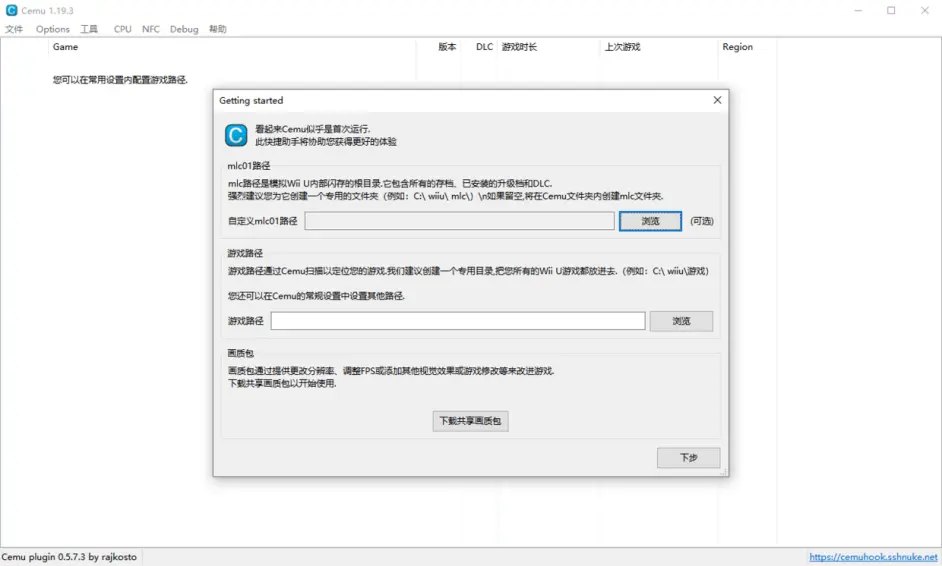
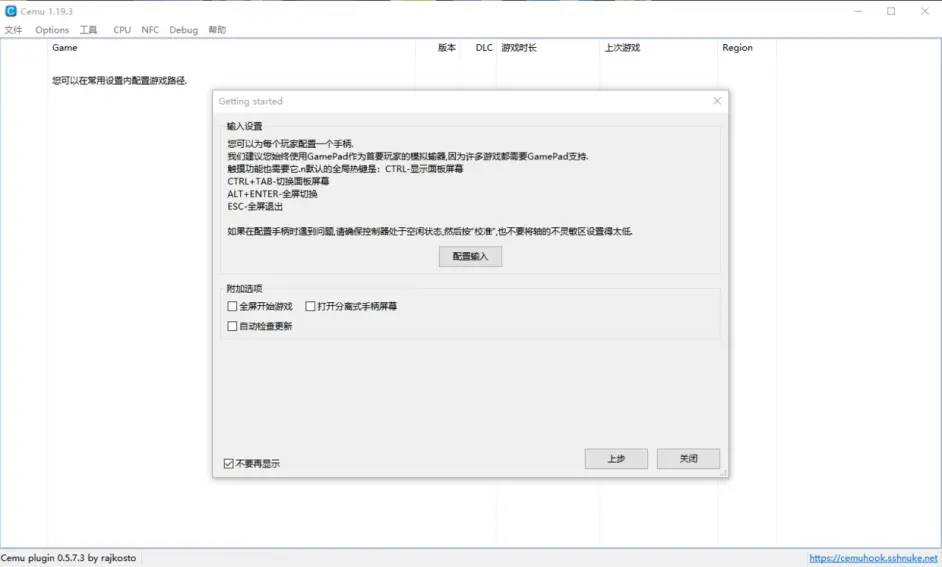
可以勾选不再提示
2、加载游戏,通过文件-加载,选择下载到硬盘的wiiu游戏
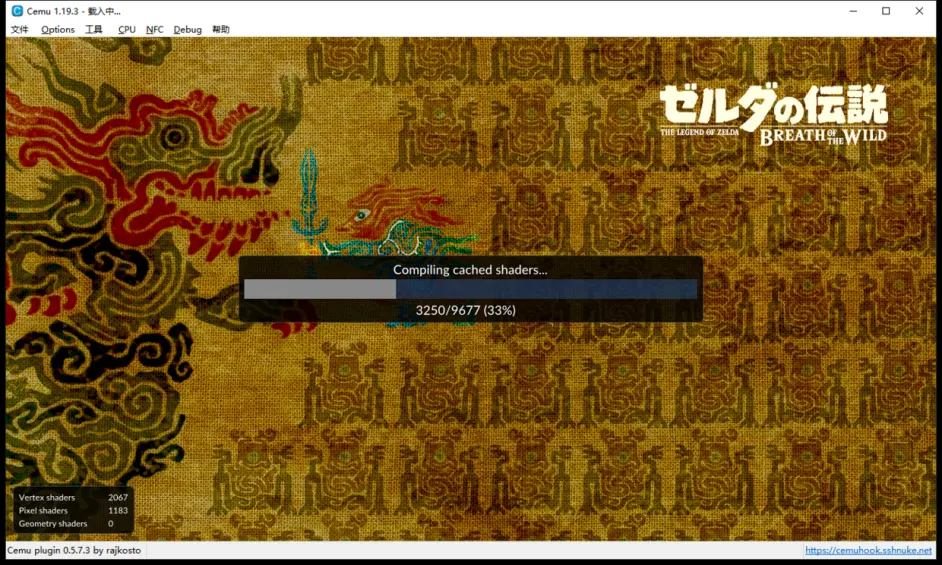
一开始会有一个预编译的过程,第一次加载会有一点慢
如果Vulkan渲染模式不能运行,改为Opengl渲染
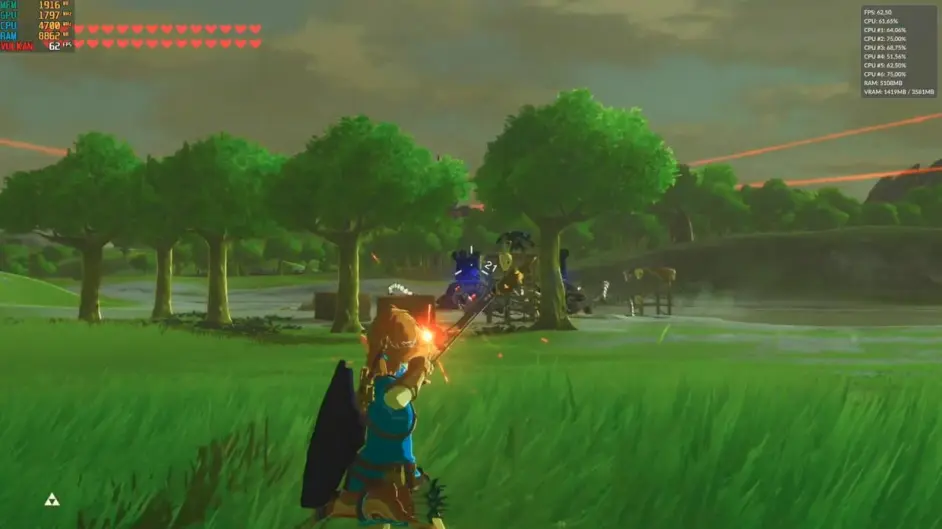
Wiiu模拟器设置:
因为模拟器包含中文,所以这里只对重要的设置作说明
通常设置:
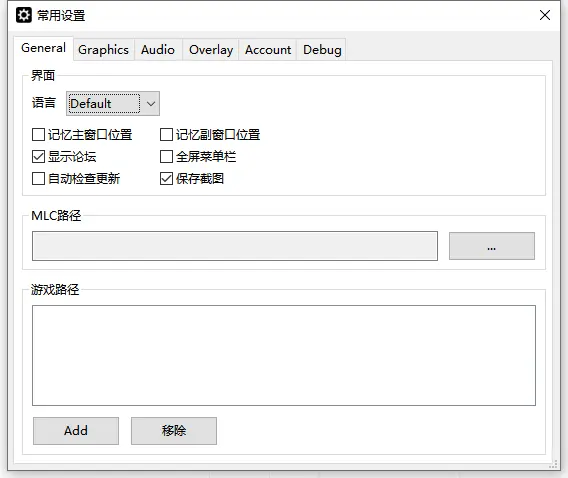
这里可以设置
界面语言,Defalult为中文
MLC路径和游戏路径和第一次运行的设置是一样的
图形设置:
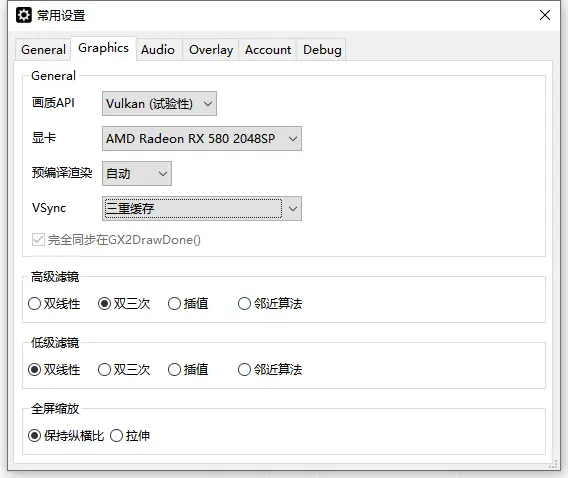
渲染api:可选Vulkan和Opengl,建议优先选择Vulkan
预渲染:可以加快渲染速度,一般选择自动即可
Vsync:垂直同步
同步GX2DrawDown:只要在Opengl模式下才可开启,可以同步实时画面渲染,但是可能会降低性能
高级和低级滤镜:可选双线性,三次,插值和邻近算法,一般默认即可
全屏:设置显示的宽高比
声音设置:
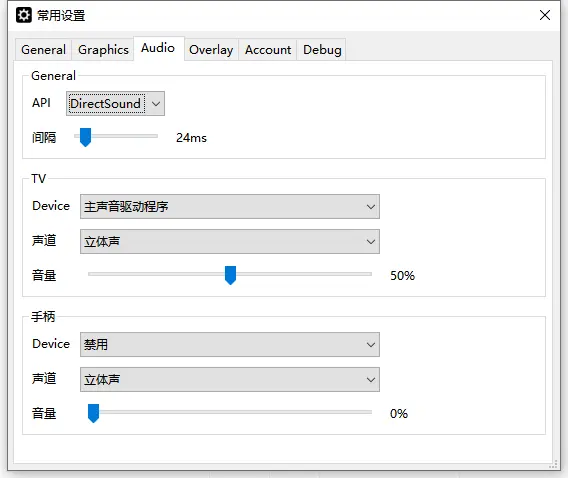
可以设置一些声音的选项,如果对声音有特殊需求或者声音播放有问题,可以在这里进行相关调整,一般不需要更改
附加显示设置:
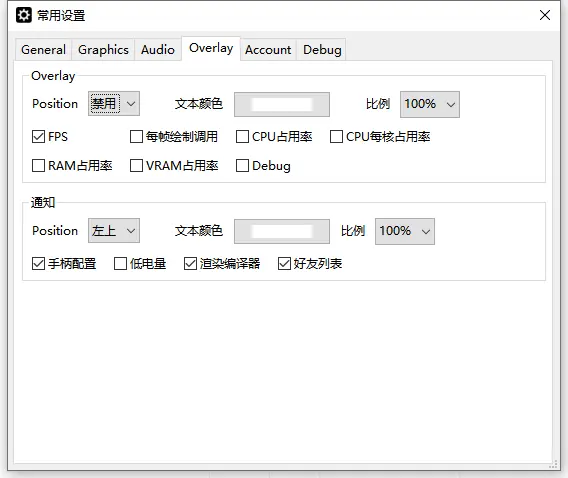
可以在游戏运行时显示一些FPS,硬件使用率等信息在屏幕上,可以按照自己需要设置
输入设置:
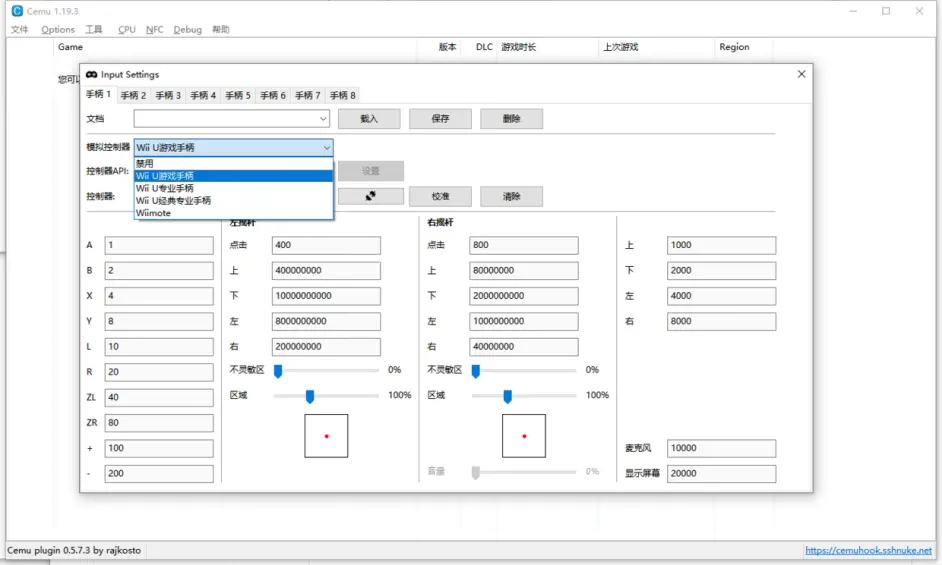
在输入设置中,可以设置常用手柄按键映射,当然也可以用键盘作按键映射,只是一些需要高度操作的游戏体验不会很好
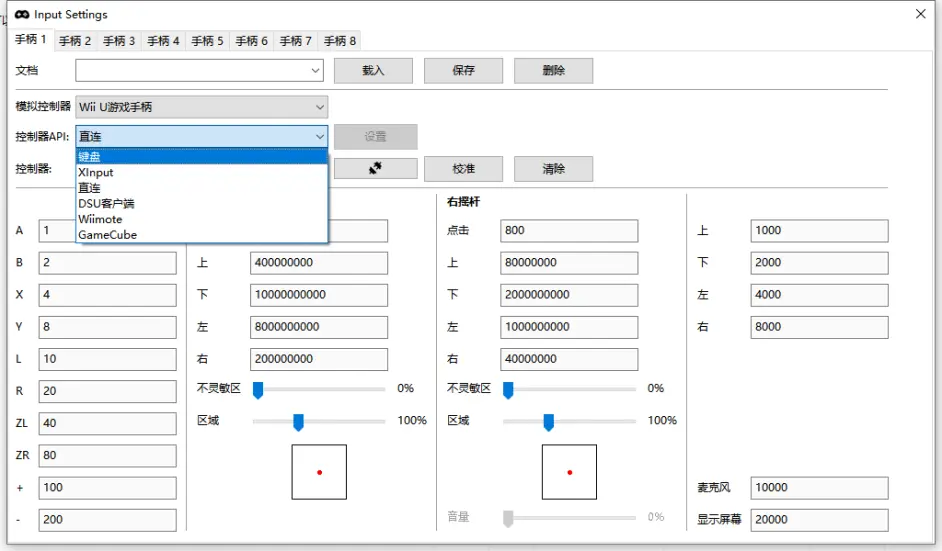
输入设置可选键盘,Xinput就是我们常见的手柄,直连,DSU协议客户端,Wiimote和GameCube手柄设备
识别手柄可能需要安装vJoySetup软件
Wiiu模拟器运行问题集锦:
1、我下载的是wup格式,模拟器加载不了
wiiu模拟器目前加载不了wup格式游戏,需要转换为rpx格式,具体为使用wup转loadiine格式工具,网络搜索一下即可
具体操作为:
把CDecrypt转换脚本解压到一个地方,有一个.bat文件
打开wup格式的游戏文件夹,把title.tik文件拖到.bat文件上 然后就会弹出CMD窗口,等待完成即可
code/xxx.rpx就是转换后的rpx格式
注意:转换路径不能有中文
2、游戏运行卡顿掉帧严重
PC配置是否足够,显卡驱动是否最新,更改部分图形选项设置,降低或画质包中的设置
3、运行运行报错,“xx dll缺失”“xx 运行库”,“xx缺失等”
安装微软DirectX和VC运行库一般都可以解决这些问题
4、如何加载画质包
把下载的画质包放到graphicPacks文件夹
主界面导航栏-Option-画质包
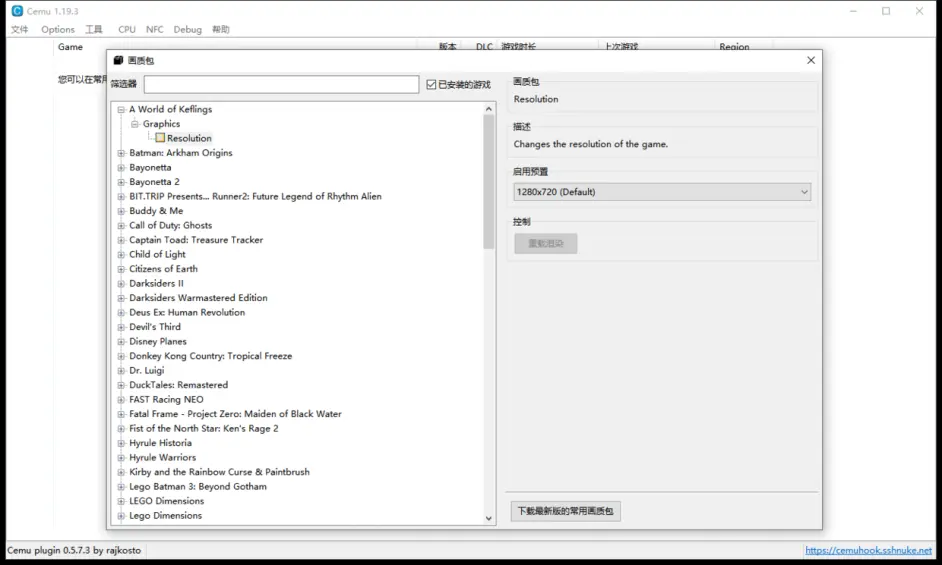
可以设置一些如分辨率,画质渲染等设置
5、如何加载Amiibo
游戏运行后,主界面导航栏-NFC,加载NFC文件
6、如何开启多核?
主界面导航栏-CPU,可以设置全核或者自定义等
以上就是今天Wiiu模拟器CEMU的全部内容了,如果手头没有Switch,赶紧开始用PC玩荒野之息吧!
-
01.08
还有这种操作2第39关怎么过
-
01.08
原神奥罗巴洛斯之心攻略
-
01.08
鹅鸭杀手游和端游互通吗 鹅鸭杀手游和端游是否互通
-
01.08
任天堂 Switch 版 Hulu 应用将于下月停止服务
-
01.08
《恐龙猎人2》Switch版迎来又一次更新 以下是补丁说明
-
01.08
2026年1月最划算的 Hulu 优惠与组合套餐汇总
-
- PSP模拟器PC版(图文)使用教程详解
- 08.27
-
-
- B社《星空》油管未公开视频 介绍游戏3座城市
- 08.27
-
-
- 《连环清洁组》发布最新预告 2022年登陆全平台
- 08.27
-
- 《受折磨的灵魂》游戏配置要求展示
- 08.27
-
-
下载
- 《神剑伏魔录》(神剑风云)游戏音乐合集
- 其他游戏|7.73 MB
- 一款非常好玩的武侠闯关游戏
-
-
下载
- 《行尸走肉第一章》免安装中文汉化硬盘版下载
- 单机|436 MB
- 一款以动作冒险为主题的游戏
-
-
下载
- 《街头霸王X铁拳》免安装中文汉化硬盘版下载
- 单机|111MB
- 一款非常好玩的格斗游戏
-
-
下载
- 《生化危机:浣熊市行动》免安装中文硬盘版下载
- 单机|6310 MB
- 一款以动作射击为主题的游戏
-
-
下载
- 《暗黑破坏神3》免安装繁体中文正式版下载
- 单机|7630 MB
- 一款以角色扮演为主题的游戏
-
-
下载
- 《马克思佩恩3》免安装硬盘版下载
- 单机|27033 MB
- 一款以第三人称射击为主题的游戏